16。选中图层1,用索工具将人物眼球选出来,习习2像素。
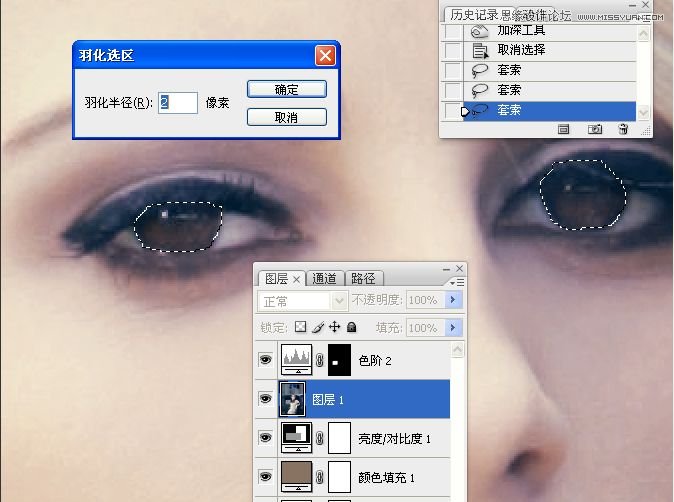
17。执行调整图层/色阶命令

18。选中图层1,用套索工具将人物右眼的眼白选出来,习习化1像素。
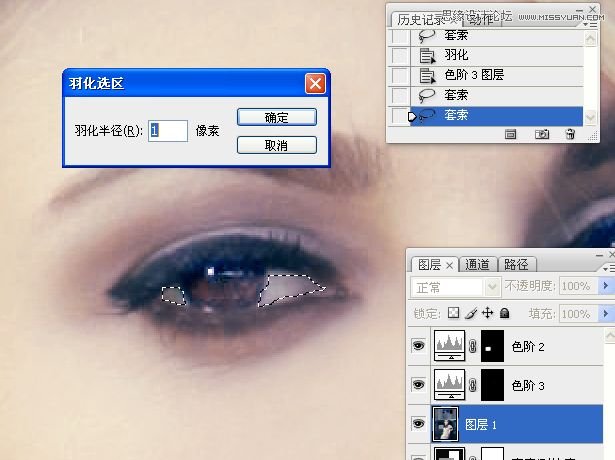
19。执行调整图层/色相饱和度。
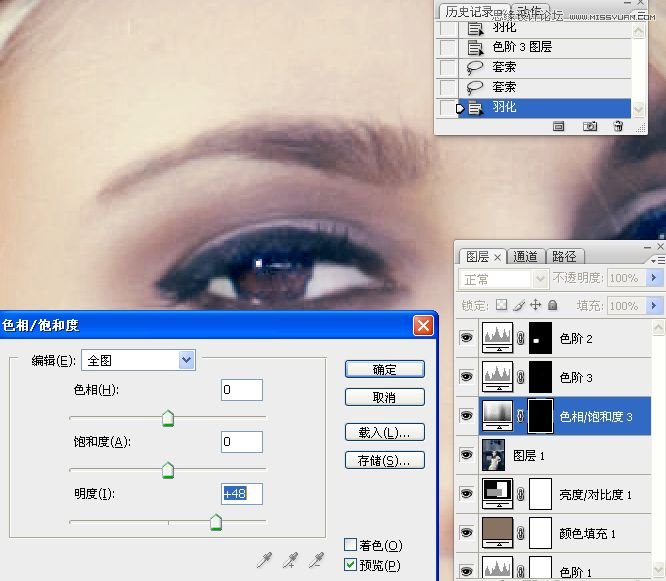
20。选中图层1,用套索工具将人物左眼的眼白选出来,习习化1像素。
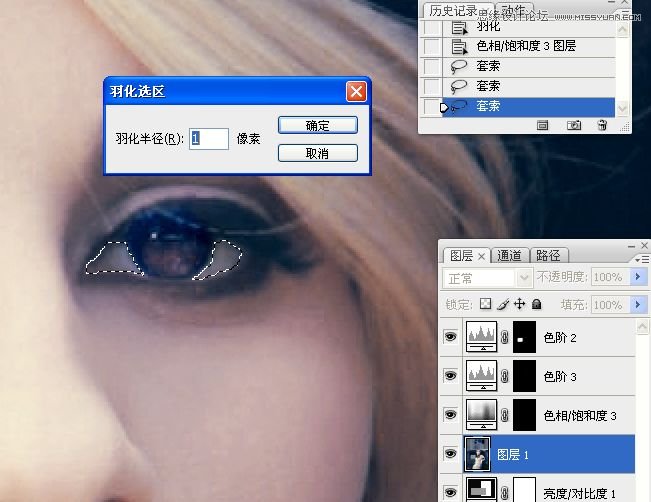
21。执行调整图层/色相饱和度。
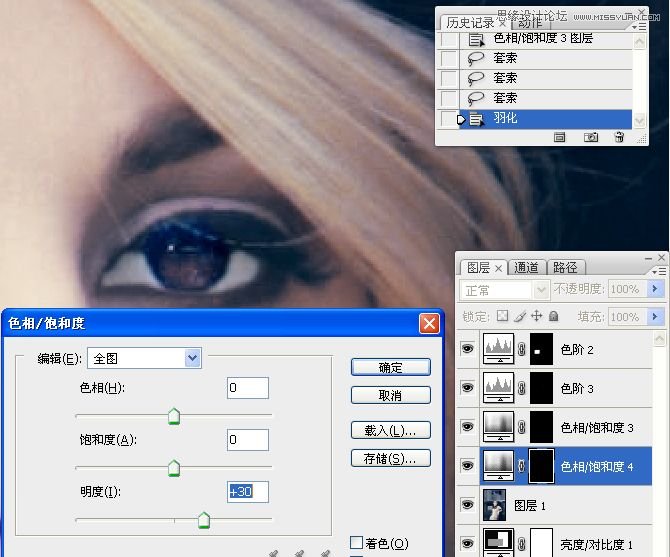
22。选中图层1,用钢笔工具将人物嘴唇选出来,习习化1像素。
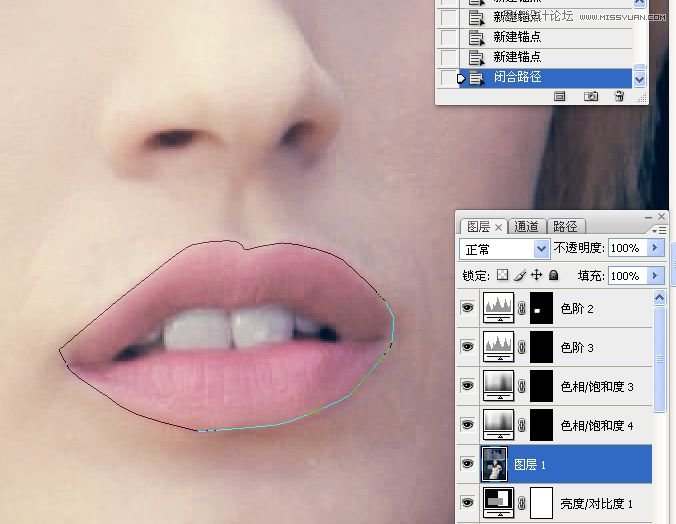

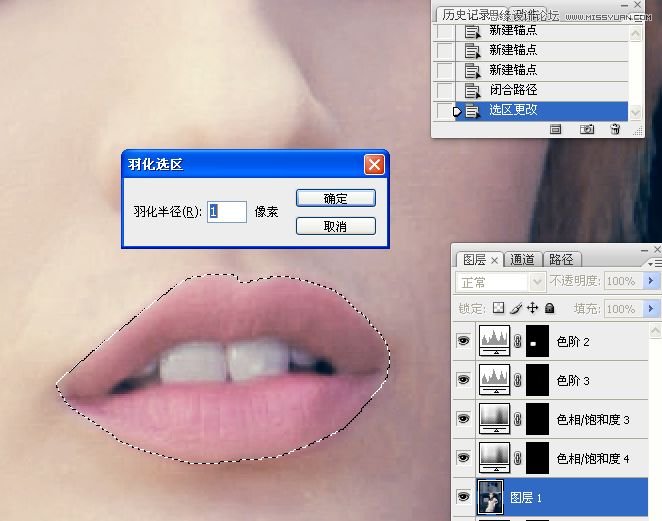
23。新建一空白图层,填充大红色,图层混合模式为叠加。更改不透明度。
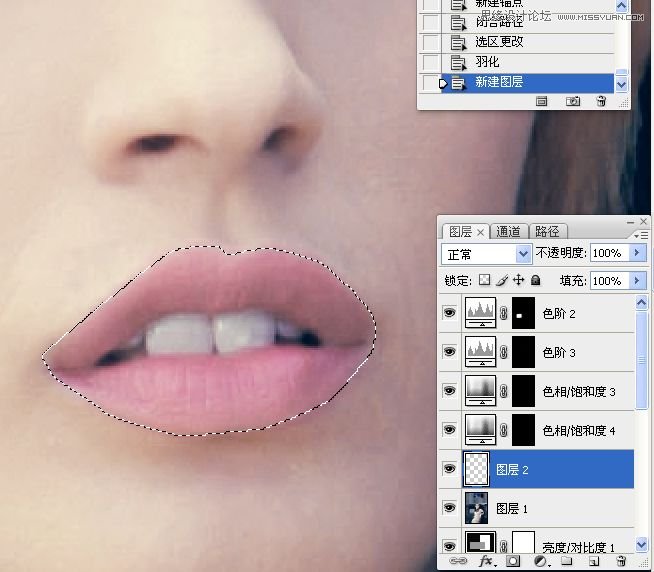
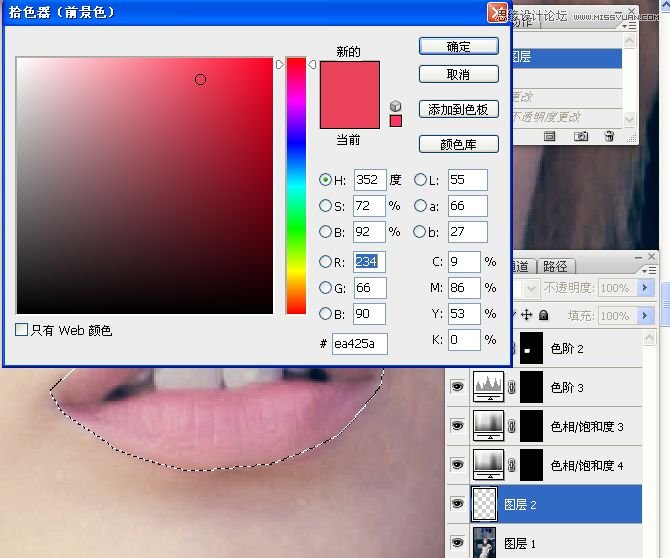

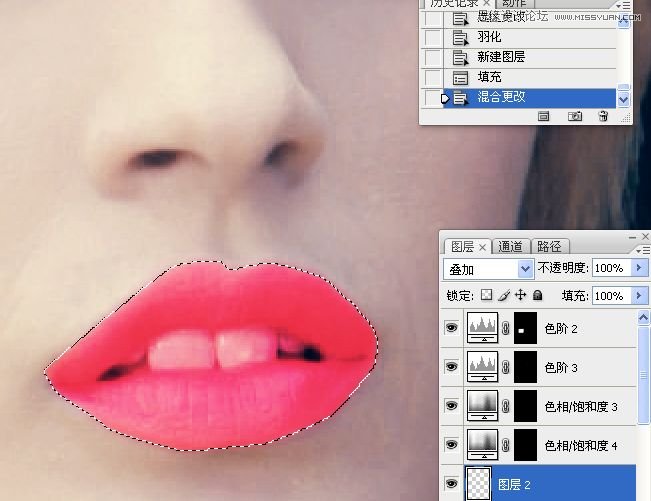

16。选中图层1,用索工具将人物眼球选出来,习习2像素。
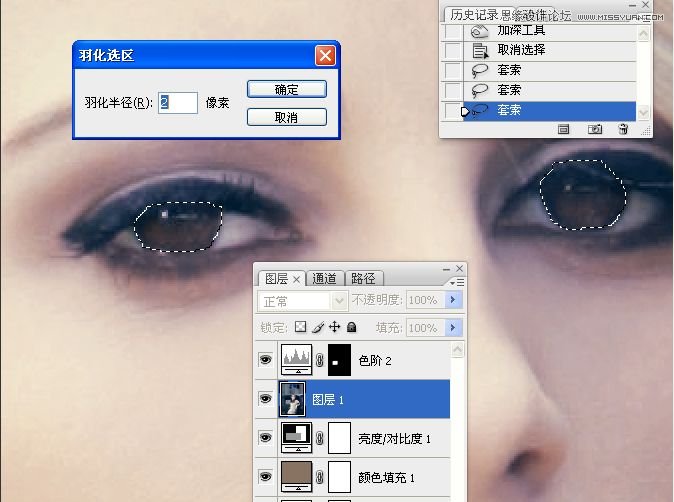
17。执行调整图层/色阶命令

18。选中图层1,用套索工具将人物右眼的眼白选出来,习习化1像素。
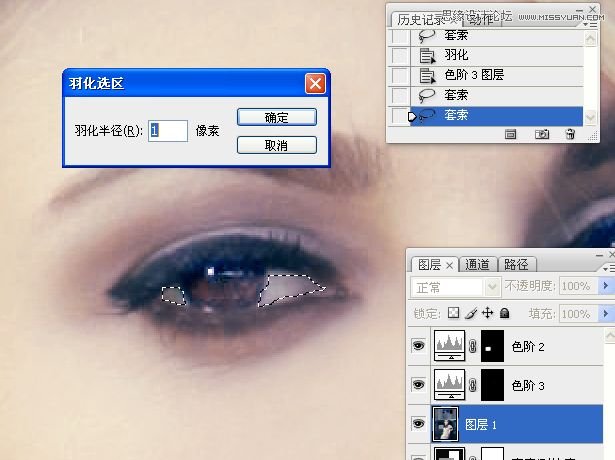
19。执行调整图层/色相饱和度。
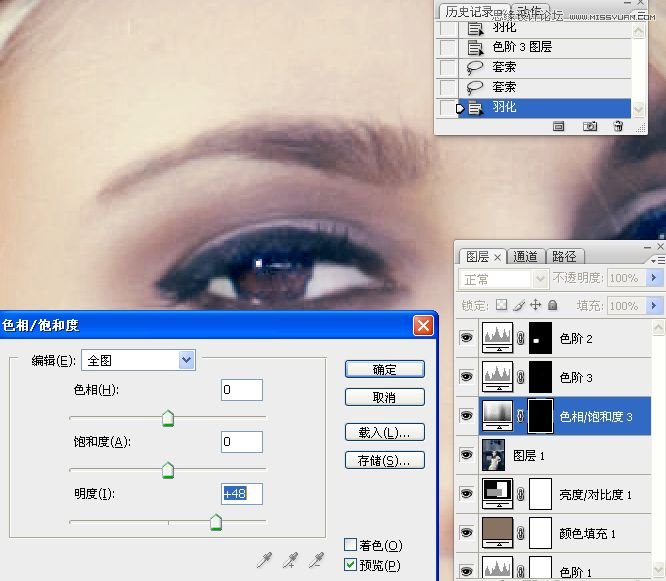
20。选中图层1,用套索工具将人物左眼的眼白选出来,习习化1像素。
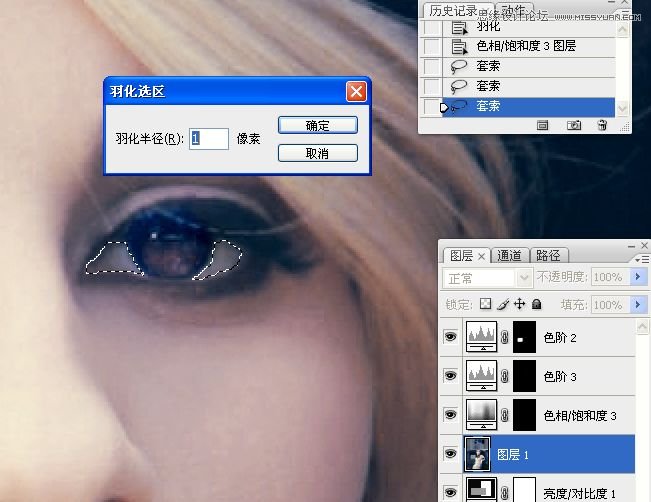
21。执行调整图层/色相饱和度。
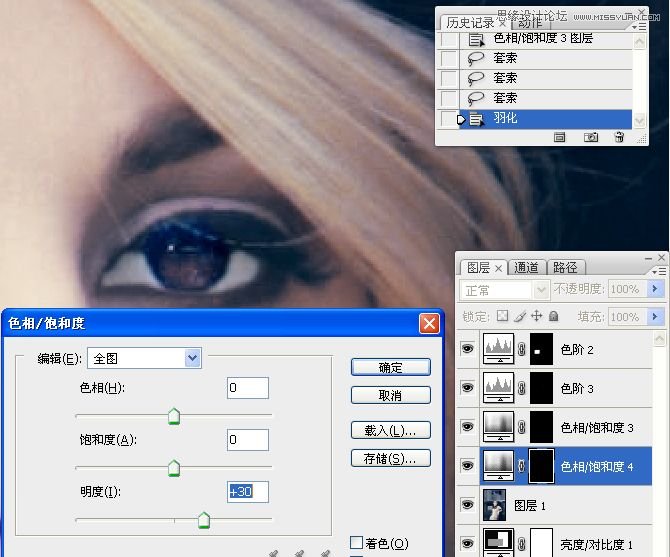
22。选中图层1,用钢笔工具将人物嘴唇选出来,习习化1像素。
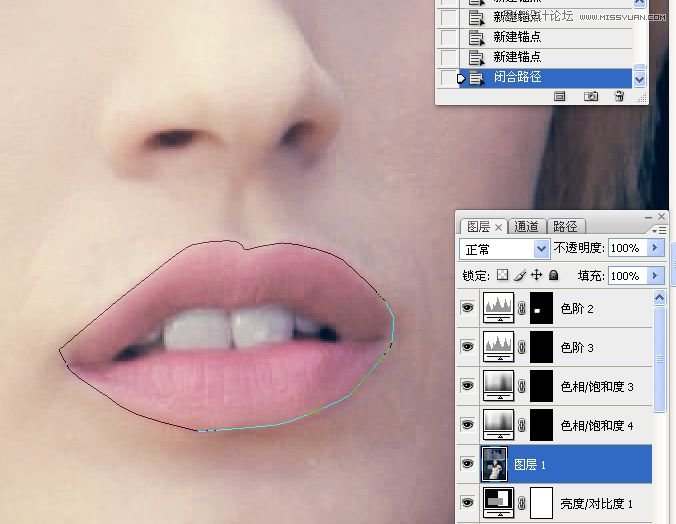

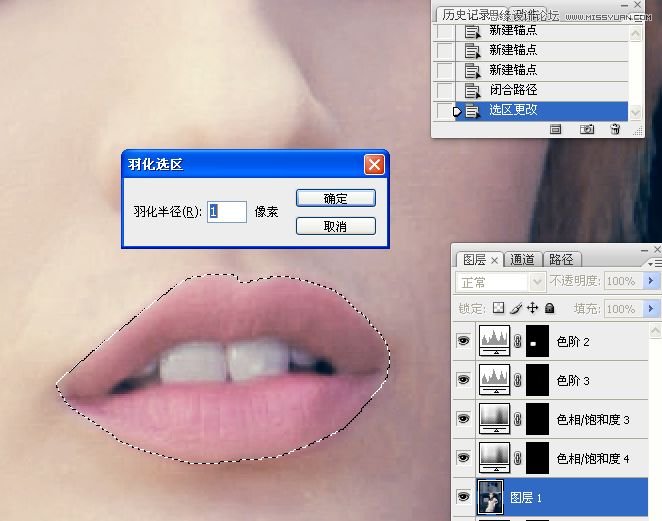
23。新建一空白图层,填充大红色,图层混合模式为叠加。更改不透明度。
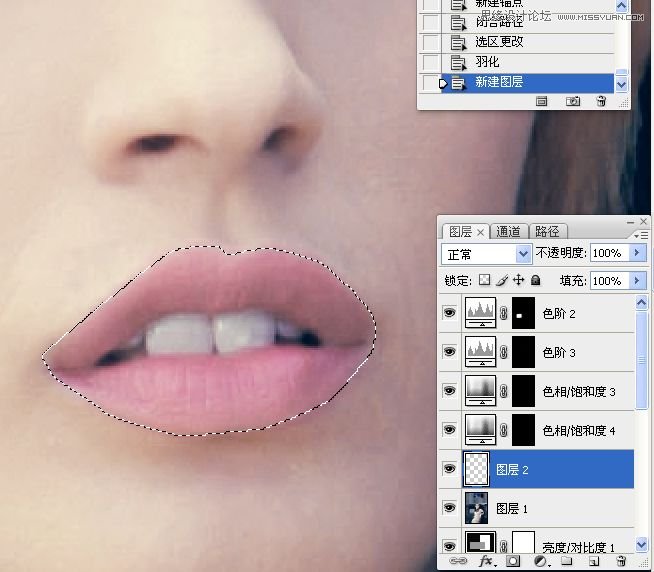
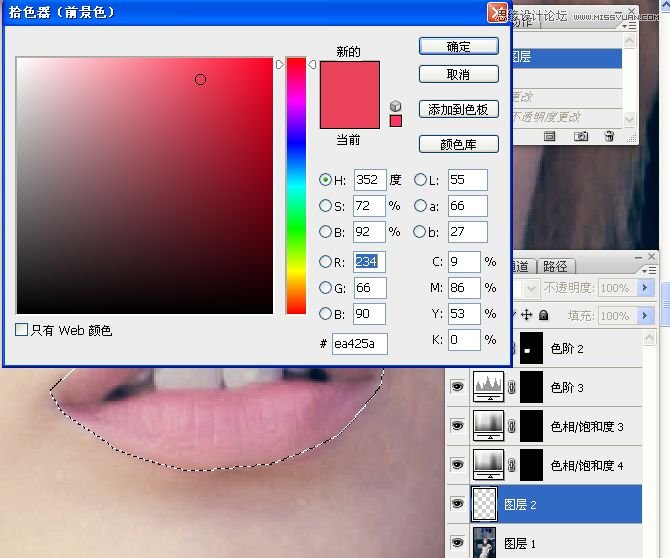

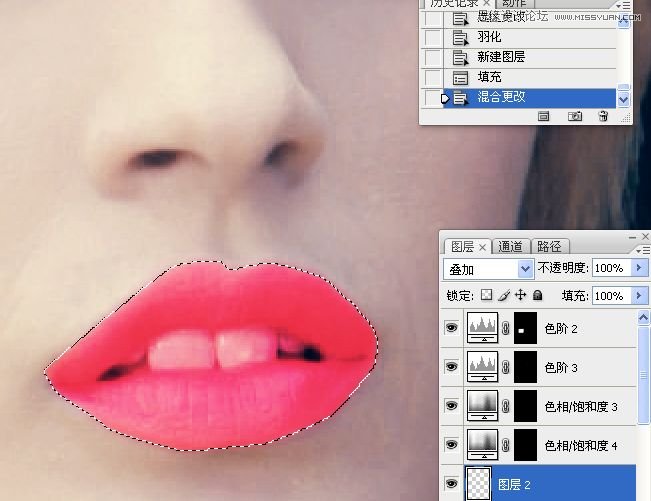

上一篇:ps调出海边清新婚纱照色调